Εκμάθηση φωτογραφίας HDR παντός όψεως: Δημιουργήστε το αριστούργημα σας
Είτε είστε επαγγελματίας φωτογράφος είτε είστε blogger στα social media, η λήψη φωτογραφιών με όμορφα πράγματα ή αξέχαστες στιγμές είναι απαραίτητη. Αλλά για καλύτερη παρουσίαση της εικόνας με το πιο πραγματικό εφέ, μπορείτε να υιοθετήσετε την τεχνική φωτογραφίας HDR.
Το HDR είναι μια τεχνική φωτογραφίας που συνδυάζει πολλαπλές εκθέσεις μιας σκηνής σε μια κορεσμένη και υψηλής αντίθεσης εικόνα. Σε σύγκριση με άλλες φωτογραφίες, το HDR μπορεί να κρατήσει περισσότερες λεπτομέρειες της σκηνής. Έτσι, θα σας δείξουμε πώς να τραβήξτε φωτογραφίες HDR σε iPhone, συσκευές Android ή κάμερες. Εν τω μεταξύ, θα αναφερθούν επίσης οι μέθοδοι δημιουργίας και αναβάθμισης εικόνων HDR στον υπολογιστή σας.
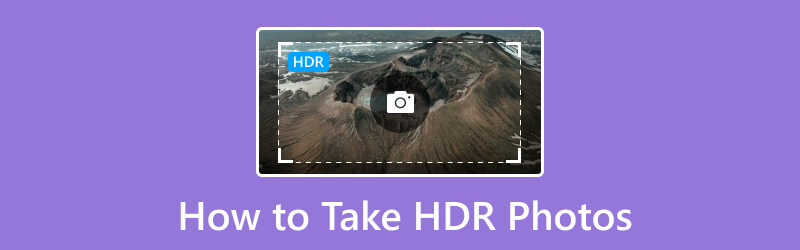
ΠΕΡΙΕΧΟΜΕΝΟ ΣΕΛΙΔΑΣ
Μέρος 1. Τι είναι η φωτογραφία HDR
Ξεκινώντας από τα ανθρώπινα μάτια μας, τα μάτια μας μπορούν να αιχμαλωτίσουν ένα μεγάλο εύρος φωτός από τη σκιά μέχρι το φως. Μπορούμε να δούμε καθαρά το σχήμα του ήλιου και τη σκιά που προκάλεσε κατά τη δύση του ηλίου. Ωστόσο, το δυναμικό εύρος του αισθητήρα της κάμερας δεν μπορεί να ανιχνεύσει και τα δύο άκρα του εύρους φωτός. Εάν το φως του θέματος που τραβάτε είναι πέρα από το εύρος της κάμερας, το επισημασμένο μέρος θα τείνει να είναι λευκό ως τίποτα ή το σκοτεινό μέρος θα γίνει απευθείας μια μαύρη περιοχή. Αυτό θα χάσει πολλές λεπτομέρειες της εικόνας.
Επομένως, όλο και περισσότερες σύγχρονες μέθοδοι βολής και προοδευτικές τεχνολογίες μετα-επεξεργασίας έρχονται να αντιμετωπίσουν αυτό το πρόβλημα. Η φωτογραφία HDR είναι μία από αυτές τις συναθροίσεις. Η φωτογραφία HDR τραβάει μία φωτογραφία με διαφορετικές εκθέσεις ανάλογα με τη διακριτή φωτεινότητα κάθε μέρους της σκηνής. Δεν θα υπάρχει μέρος της τελικής φωτογραφίας HDR που να είναι πολύ φωτεινό ή αμυδρό. Έτσι, η φωτογραφία HDR περιέχει ένα πολύ υψηλό δυναμικό εύρος.
Μέρος 2. Πώς μπορώ να τραβήξω φωτογραφίες HDR
Τώρα που γνωρίζετε ήδη τι είναι η φωτογραφία HDR, ας βουτήξουμε στο σεμινάριο για τη λήψη φωτογραφιών HDR σε διαφορετικές συσκευές.
1. Τραβήξτε φωτογραφίες HDR στο iPhone
Συνήθως, το iPhone χρησιμοποιεί τη δυνατότητα HDR από προεπιλογή όταν το εφέ HDR είναι καλύτερο. Αλλά αν θέλετε να ενεργοποιήσετε/απενεργοποιήσετε το HDR μόνοι σας, μπορείτε να ακολουθήσετε τα παρακάτω βήματα.
Όσον αφορά τους χρήστες iPhone του iPhone 12 και παλαιότερων:
Βήμα 1. Μεταβείτε στις Ρυθμίσεις και βρείτε την Κάμερα από τη διεπαφή, πατήστε την.
Βήμα 2. Κάντε κύλιση προς τα κάτω στο κάτω μέρος των ρυθμίσεων της κάμερας και βρείτε την επιλογή Smart HDR. Ενεργοποιήστε το κάνοντας το πράσινο.
Στη συνέχεια, μπορείτε να ανοίξετε την εφαρμογή Κάμερα και να τη δείτε επάνω δεξιά.
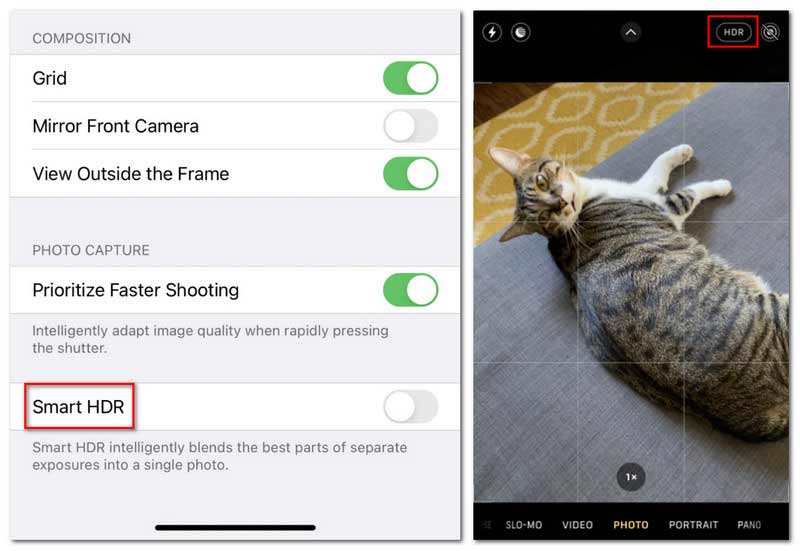
Όσο για τους χρήστες iPhone από iPhone 13 έως iPhone 16, είναι λίγο διαφορετικό.
Βήμα 1. Μεταβείτε στις ρυθμίσεις και πατήστε Κάμερα.
Βήμα 2. Πατήστε Εγγραφή βίντεο από την πρώτη επιλογή.
Βήμα 3. Κάντε κύλιση προς τα κάτω από το μενού Εγγραφή βίντεο και βρείτε βίντεο HDR. Ενεργοποιήστε το κάνοντας το πράσινο.
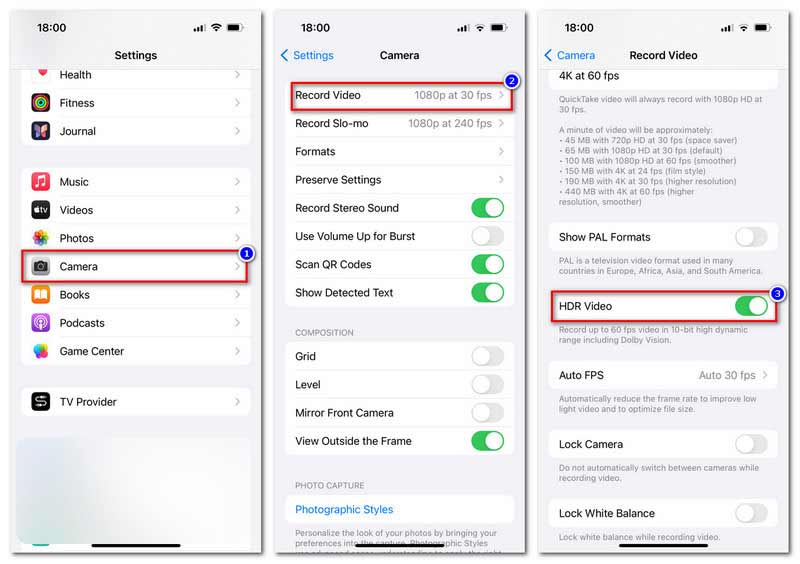
2. Τραβήξτε εικόνες HDR σε smartphone Android
Ο τρόπος ενεργοποίησης του HDR σε συσκευές Android είναι επίσης εύκολος, αλλά διαφέρει σε διαφορετικές μάρκες τηλεφώνων. Παραθέτουμε πολλές συσκευές Android για να βρείτε την επιλογή HDR.
- Sony Xperia T και Xperia V: Μεταβείτε στις Κάμερα > Ρυθμίσεις > HDR.
- HTC One X και Desire X: Μεταβείτε στην επιλογή Κάμερα > Σκηνές κάμερας > HDR.
- Τηλέφωνα LG: Μεταβείτε στην Κάμερα > Γενική λειτουργία > Ρυθμίσεις > HDR.
- Νέα τηλέφωνα Samsung: Ενεργοποιήστε την επιλογή HDR κάτω από τη λειτουργία λήψης της εφαρμογής Κάμερα. Λέγεται Rich tone.
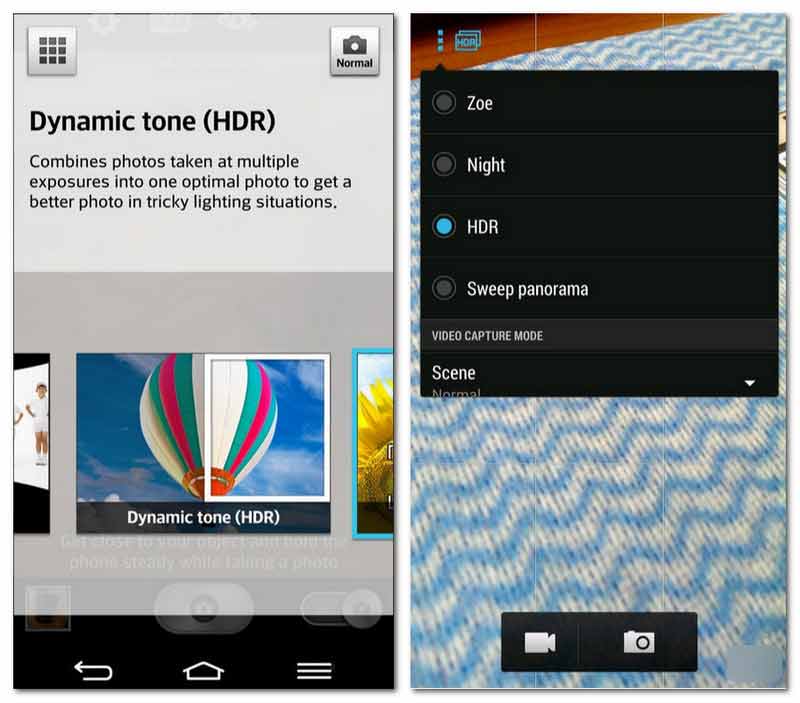
3. Χρησιμοποιήστε μια κάμερα για λήψη σε HDR
Προς το παρόν, 901 TP3T κάμερες στην αγορά υποστηρίζουν τη λήψη φωτογραφιών HDR. Ορισμένα έχουν απευθείας λειτουργία HDR, άλλα μπορούν να προκαθορίσουν το bitrate για φωτογραφία HDR. Μπορείτε να ακολουθήσετε τις παρακάτω συμβουλές για να προσαρμόσετε τις ρυθμίσεις της κάμεράς σας για λήψη HDR.
- Βρείτε εάν η κάμερά σας διαθέτει λειτουργίες HDR, όπως η λειτουργία Auto-bracketing, Auto-exposure mode ή Exposure Bracketing.
- Αποκτήστε ένα τρίποδο για να φωτογραφίζετε πάντα πάνω του. Γιατί ακόμα και μια ελαφριά κίνηση μπορεί να κάνει τις εικόνες HDR μάταιες.
- Πάντα φωτογραφίζετε με ταχύτητα κλείστρου κάτω από 1/60 και χρησιμοποιείτε το χρονόμετρο ή το τηλεχειριστήριο της κάμερας για να αποφύγετε τυχόν απροσδόκητα κουνήματα.
- Ρυθμίστε την κάμερα στο Χειροκίνητο ή θα αλλάξει αυτόματα την έκθεση μεταξύ των λήψεων.
- Επιτρέψτε στην κάμερα να πραγματοποιήσει λήψη σε διάφραγμα. Εν τω μεταξύ, ορίστε την έκθεση σε +1 ή +2.
- Ρυθμίστε το ISO όσο το δυνατόν χαμηλότερα για να απενεργοποιήσετε το θόρυβο.
Μέρος 3. Πώς να δημιουργήσετε HDR στο Photoshop
Εκτός από τα παραπάνω εργαλεία λήψης που θα σας βοηθήσουν να τραβήξετε απευθείας φωτογραφίες HDR, τα πολλαπλά προγράμματα επιτραπέζιου υπολογιστή μπορούν επίσης να σας βοηθήσουν να δημιουργήσετε εικόνες HDR με ισορροπημένη έκθεση. Το Photoshop είναι ένα από αυτά. Αυτό το ευέλικτο πρόγραμμα μπορεί να χειριστεί πολλά προβλήματα εικόνας όπως αυξανόμενη ανάλυση, αφαίρεση φόντου, αλλαγή μεγέθους εικόνων κ.λπ. Ακολουθεί ο βήμα προς βήμα οδηγός για τη χρήση του Photoshop για τη δημιουργία εικόνων HDR.
Βήμα 1. Για να δημιουργήσετε HDR στο Photoshop, θα πρέπει να προετοιμάσετε τουλάχιστον δύο εικόνες, τρεις έως πέντε θα ήταν καλύτερες, τραβηγμένες στην ίδια γωνία και με τις ίδιες ρυθμίσεις bitrate.
Βήμα 2. Εκκινήστε το Photoshop και κάντε κλικ στην επιλογή Λειτουργία αρχείου για να επιλέξετε Αυτοματοποίηση από το κυλιόμενο μενού. Επιλέξτε Συγχώνευση σε HDR Pro.
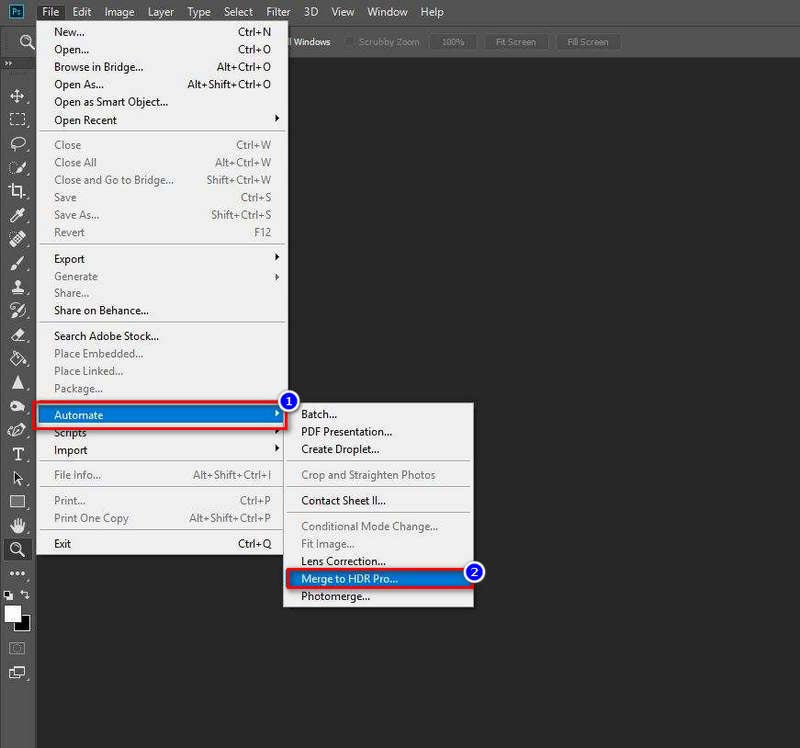
Βήμα 3. Στο νέο παράθυρο του Merge to HDR Pro, κάντε κλικ στο Use για να προσθέσετε τις εικόνες που ετοιμάσατε. Ή μπορείτε να τα βάλετε απευθείας σε έναν φάκελο για προσθήκη. Θυμηθείτε να σημειώσετε την επιλογή Προσπάθεια αυτόματης στοίχισης εικόνων πηγής. Στη συνέχεια, κάντε κλικ στο OK.

Βήμα 4. Θα εμφανιστεί ένα νέο παράθυρο μετά από λίγο, επιλέξτε την επιλογή Κατάργηση φαντασμάτων και επιλέξτε 32 Bit of Mode. Στη συνέχεια, κάντε κλικ στο OK και θα λάβετε σύντομα την εικόνα HDR που δημιουργήσατε.
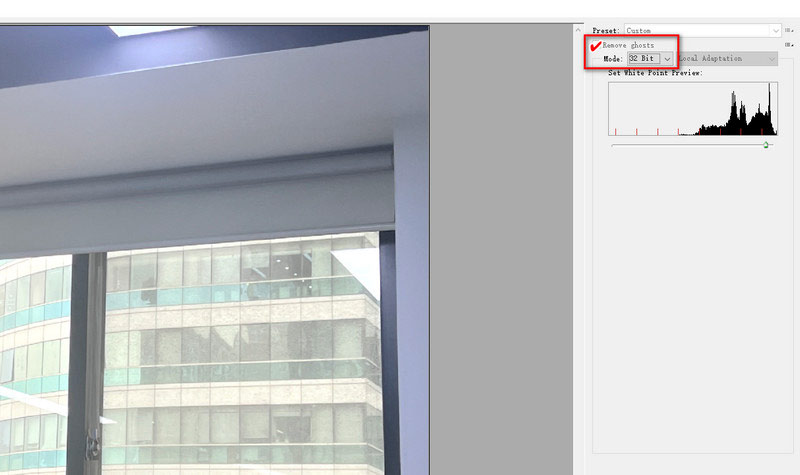
Ωστόσο, η χρήση του Photoshop μπορεί να είναι πολύ περίπλοκη για τους περισσότερους χρήστες, ειδικά για αρχάριους. Επίσης, το Photoshop είναι ένα λογισμικό επί πληρωμή της Adobe, επομένως δεν είναι τόσο οικονομικό για όσους θέλουν απλώς να δημιουργήσουν εικόνες HDR μόνο για μία φορά.
Μέρος 4. Πώς να αναβαθμίσετε τις εικόνες HDR
Σύμφωνα με την παραπάνω κατάσταση, πώς μπορώ να αναβαθμίσω τις εικόνες HDR με ένα δωρεάν και εύχρηστο εργαλείο; Καλά, Vidmore Free Image Upscaler Online έρχεται να βοηθήσει. Εμπιστευμένο από εκατοντάδες χρήστες, το Vidmore Image Upscaler είναι 100% δωρεάν για χρήση για το χειρισμό ζητημάτων αναβάθμισης φωτογραφιών. Για να βελτιώσετε το θολό τμήμα που προκαλείται από διαφορετικές εκθέσεις της αρχικής σας φωτογραφίας, αυτό το πρόγραμμα επεξεργασίας φωτογραφιών HDR υιοθετεί την τεχνολογία AI Super Resolution για την αφαίρεση του θορύβου. Εν τω μεταξύ, το Vidmore Image Upscaler επεξεργάζεται τη θολή εικόνα μεταξύ των χαμηλότερων και υψηλότερων επιπέδων για συνολική βελτίωση. Μπορείτε να λάβετε μια αναβαθμισμένη εικόνα όπως του εφέ HDR.
- Υποστηρίξτε την αναβάθμιση των εικόνων HDR με την τεχνολογία AI για να ξεθολώσετε μέρη με μη ισορροπημένη έκθεση.
- Υποστήριξη επεξεργασίας εικόνων HDR όλων των επιπέδων με την εκμάθηση συνελικτικών νευρωνικών δικτύων.
- Υποστήριξη μετατροπής εικόνων σε 1080p και 1440p χωρίς απώλεια ποιότητας.
- Υποστήριξη για μεγέθυνση και μεγέθυνση μιας φωτογραφίας σε 2×, 4×, 6× και 8×.
Ακολουθεί το βήμα προς βήμα σεμινάριο για τη βελτίωση των εικόνων HDR με το Vidmore Free Image Upscaler Online.
Βήμα 1. Μεταβείτε στον επίσημο ιστότοπο του Vidmore Free Image Upscaler Online με τον ακόλουθο σύνδεσμο:
https://www.vidmore.com/image-upscaler/
Βήμα 2. Πατήστε το μπλε κουμπί της Μεταφόρτωσης εικόνας για να προσθέσετε το αρχείο εικόνας που θέλετε να αναβαθμίσετε σε HDR.
Δοκιμάστε το Image Upscaler τώρα!
- Βελτιώστε την ποιότητα της φωτογραφίας.
- Μεγέθυνση εικόνας σε 2X, 4X, 6X, 8X.
- Επαναφορά παλιάς εικόνας, ξεθάμπωμα φωτογραφίας κ.λπ.

Βήμα 3. Το Vidmore Image Upscaler θα χρειαστεί μερικά δευτερόλεπτα για να αναβαθμίσει αυτόματα τις εικόνες σας σε 2×. Εναλλακτικά, μπορείτε να χρησιμοποιήσετε αυτό το ηλεκτρονικό πρόγραμμα αλλαγής μεγέθους φωτογραφιών για να επιλέξετε το αναβαθμισμένο μέγεθος σε 4×, 6× και 8×.
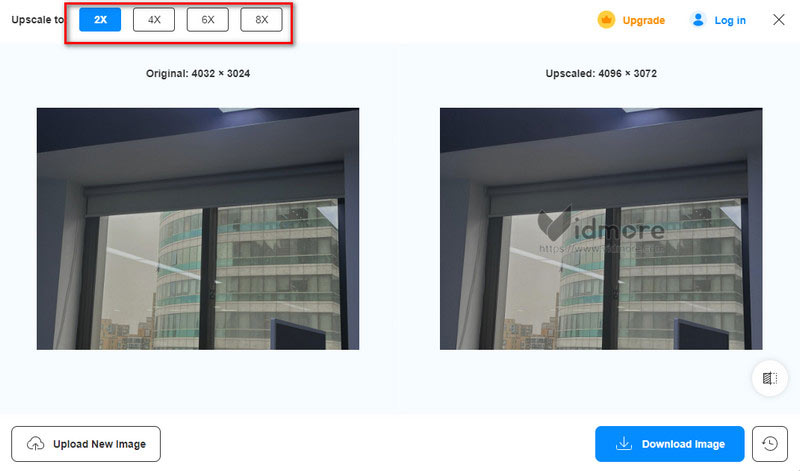
Βήμα 4. Εάν είστε ικανοποιημένοι με την αναβαθμισμένη εικόνα HDR, κάντε κλικ στο κουμπί Λήψη εικόνας για να λάβετε το τελικό αρχείο εικόνας.
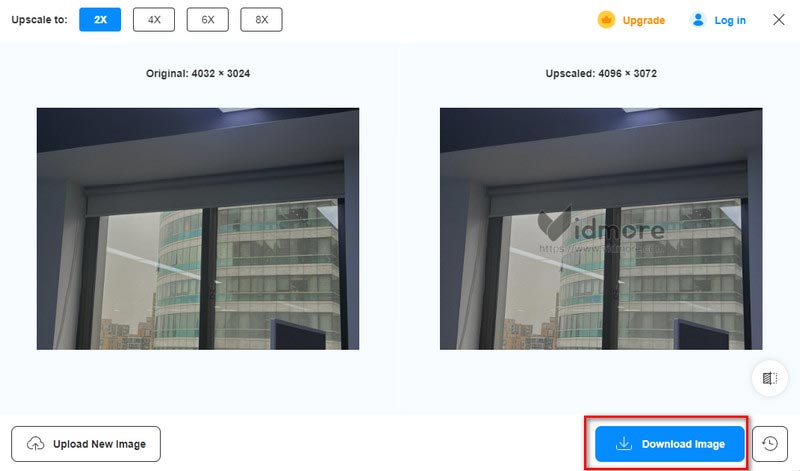
Μέρος 5. Συχνές ερωτήσεις σχετικά με τη φωτογραφία HDR
Πώς να αφαιρέσετε το HDR από τη φωτογραφία του iPhone;
Για χρήστες iPhone 12 και παλαιότερες εκδόσεις, μεταβείτε στις Ρυθμίσεις > Κάμερα για να απενεργοποιήσετε το Smart HDR. Και για χρήστες iPhone 12 έως iPhone 16, μεταβείτε στις Ρυθμίσεις > Κάμερα > Εγγραφή βίντεο για να απενεργοποιήσετε το βίντεο HDR.
Οι επαγγελματίες φωτογράφοι χρησιμοποιούν HDR;
Λοιπόν, παραμένει ένα αμφιλεγόμενο θέμα στις μέρες μας. Σε ορισμένους φωτογράφους αρέσει το HDR επειδή καταγράφει όλο το φάσμα από το φως στο σκοτάδι. Σε ορισμένους δεν αρέσει το HDR επειδή τα εφέ εικόνας τους είναι υπερβολικά ή όχι φυσικά.
Αξίζει το HDR για φωτογραφίες;
Εξαρτάται από το θέμα που θα πάρεις. Το HDR ταιριάζει στη φωτογραφία με ισχυρή αντίθεση εκθέσεων, οπότε αν θέλετε να τραβήξετε φωτογραφίες από τοπία ή άλλες υπαίθριες τοποθεσίες, το HDR αξίζει τον κόπο.
συμπέρασμα
Συνοψίζοντας, η φωτογραφία HDR είναι μια διαδικασία εικόνων μη ισορροπημένης έκθεσης. Αυτή η ανάρτηση δείχνει τα πλήρη βήματα του πώς να τραβήξετε φωτογραφίες HDR σε iPhone, συσκευές Android ή κάμερες. Επίσης, μπορείτε να δημιουργήσετε HDR με λογισμικό όπως το Photoshop. Αλλά αυτό που δεν μπορείτε να χάσετε περισσότερο είναι το Vidmore Free Image Upscaler Online. Αυτό το διαδικτυακό εργαλείο αναβάθμισης HDR είναι δωρεάν και εύκολο για όλους τους χρήστες. Μεταβείτε στον ιστότοπό του και προσπαθήστε να αναβαθμίσετε ένα HDR μόνοι σας!


